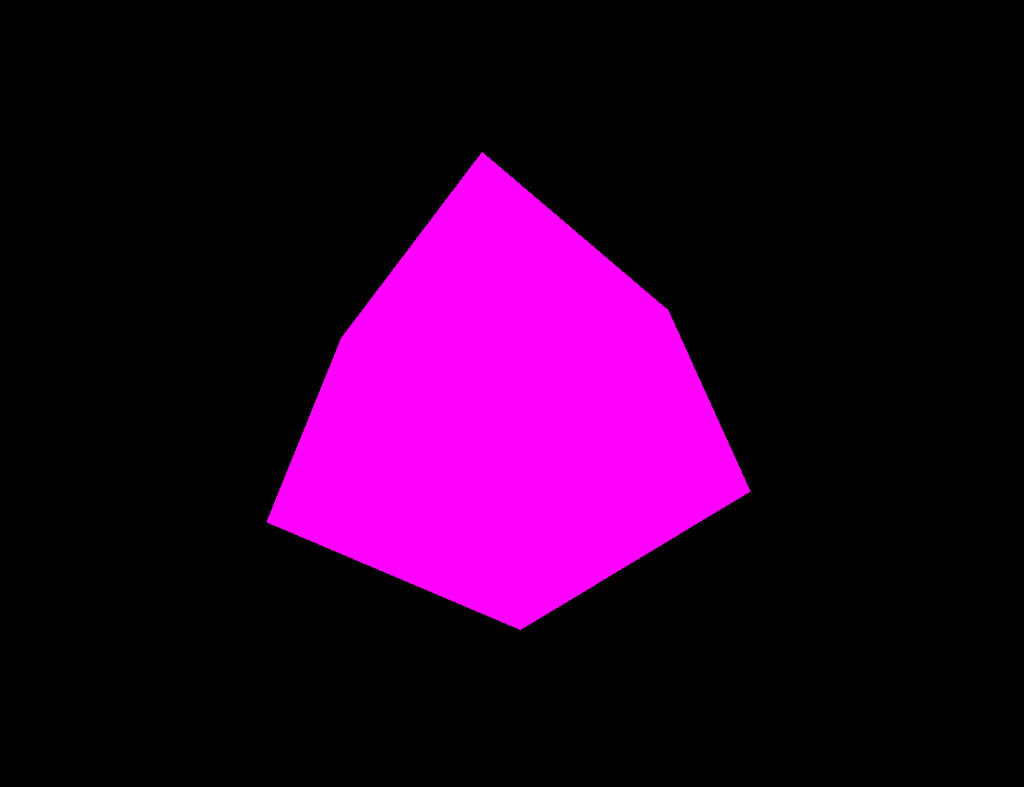Node.js yüklü ise aşağıdaki komutları çalıştırın ve Three.js ve Vite build aracını projenize ekleyin.
# three.js npm install --save three # vite npm install --save-dev vite
Projenizi npx vite komutu ile boş olarak build edin ve http://localhost:5173/ adresinde çalıştığından emin olun.
npx vite
index.html dosyanızı aşağıdaki gibi oluşturun.
<!DOCTYPE html>
<html lang="en">
<head>
<meta charset="utf-8">
<title>My first three.js app</title>
<style>
body { margin: 0; }
</style>
</head>
<body>
<script type="module" src="/main.js"></script>
</body>
</html>main.js dosyanızı aşağıdaki gibi oluşturun ve açıklama satırlarını takip edin.
- Sahne ve kameranın oluşturulması
- WebGL renderer’ın oluşturulması ve tarayıcı penceresine eklenmesi
- Küp geometrisinin oluşturulması, kaplanması ve sahneye eklenmesi
import * as THREE from 'three';
import {func} from "three/addons/nodes/code/FunctionNode";
const scene = new THREE.Scene();
/*
Perspective Camera Settings
fov: görüş alanı
aspect ratio: en boy oranı
near and far: çok yakındaki ve çok uzaktaki nesnelerin kesilmesi
*/
const camera = new THREE.PerspectiveCamera(
75,
window.innerWidth / window.innerHeight,
0.1,
1000
);
// kamera uzaklık ayarı. küpün daha yakın ya da uzaktan gösterir.
camera.position.z = 2;
/*
Renderer Settings
*/
const renderer = new THREE.WebGLRenderer();
renderer.setSize(window.innerWidth, window.innerHeight);
document.body.appendChild(renderer.domElement);
// Küp oluşturma işlemleri
const geometry = new THREE.BoxGeometry(1, 1, 1);
const material = new THREE.MeshBasicMaterial({color: 0xff00ff});
const cube = new THREE.Mesh(geometry, material);
// Küpün sahneye eklenmesi
scene.add(cube);
// Küpe hareket vermek için her frame'de animasyon oluşturuyoruz.
function animate(){
requestAnimationFrame(animate);
cube.rotation.x += 0.001;
cube.rotation.y += 0.001;
renderer.render( scene, camera );
}
animate();